教程网首页 > 百科教程 > ps教程 》 camera raw和ps教程风景照片调色
camera raw和ps教程风景照片调色
效果图

原图

首先,在PS进行相关的设置
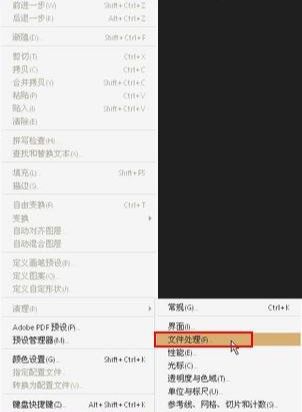
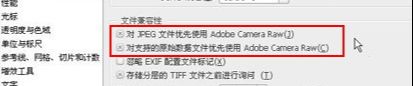
设置好以后,把图片拉入PS,此时,图片并不是直接导入到PS,而是导入到了Camera Raw,在操作之前,先来设置一下CR
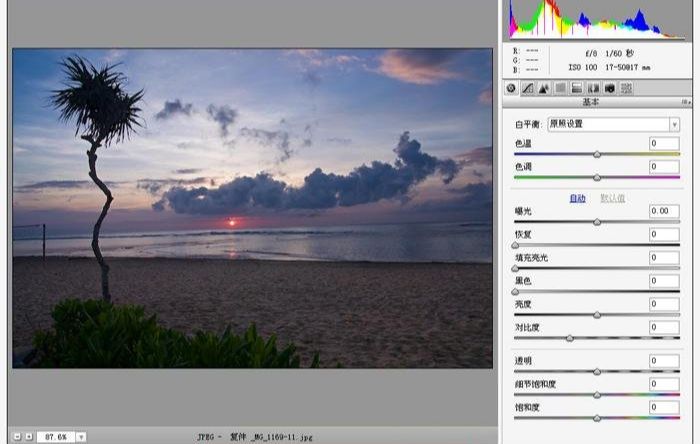
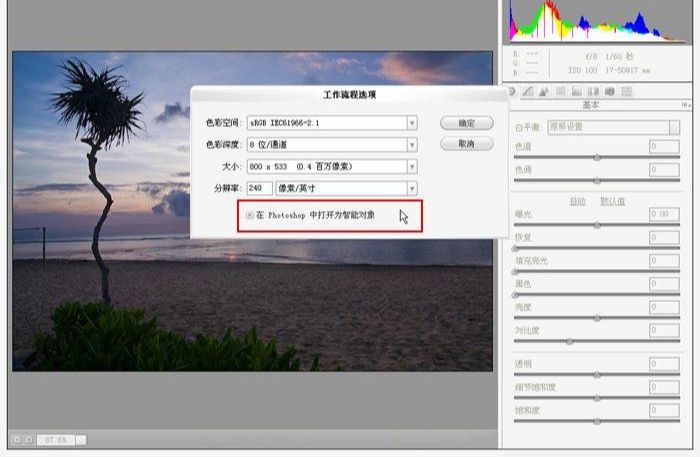
先调整天空,再调整沙滩。
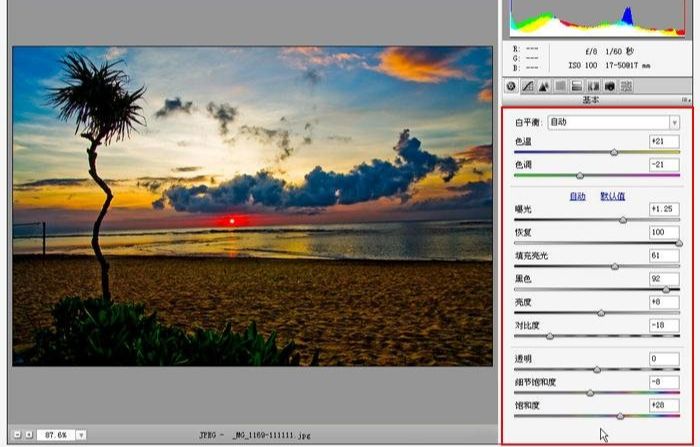
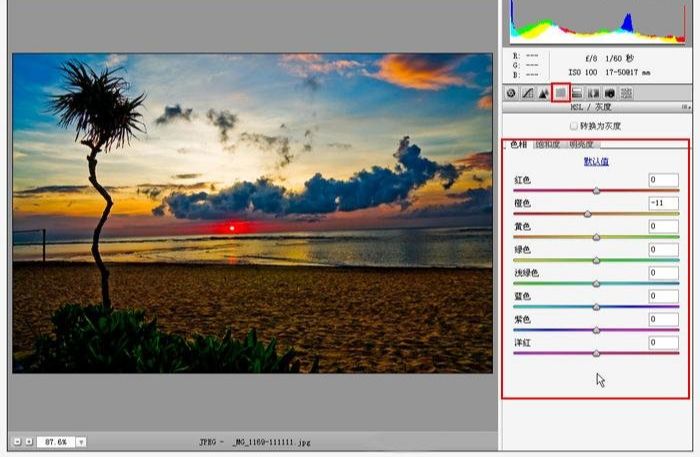
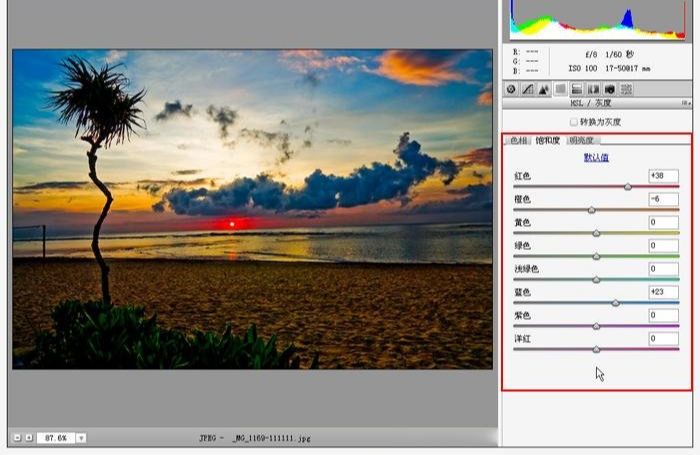
树的周围,紫边十分严重,把他放大,然后做细致的调整。
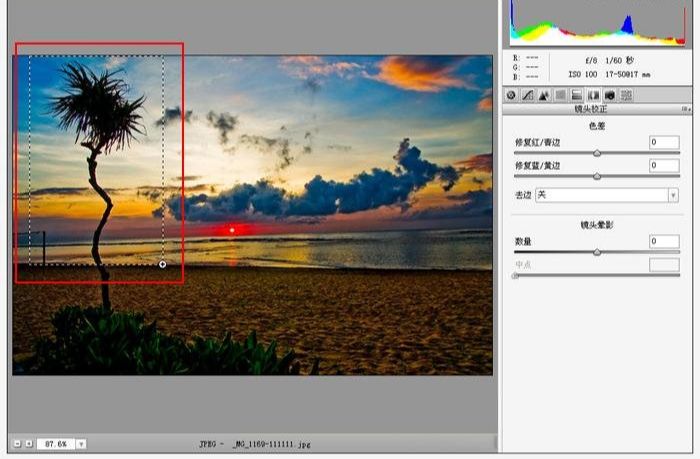
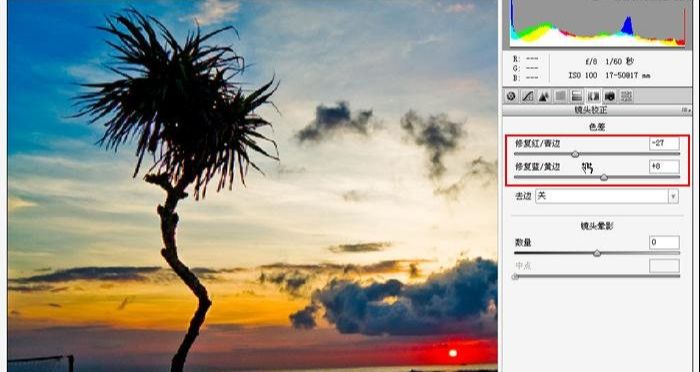
点确定,图片自动导入到PS了,复制一个副本,鼠标右键,选择栅格化图层。
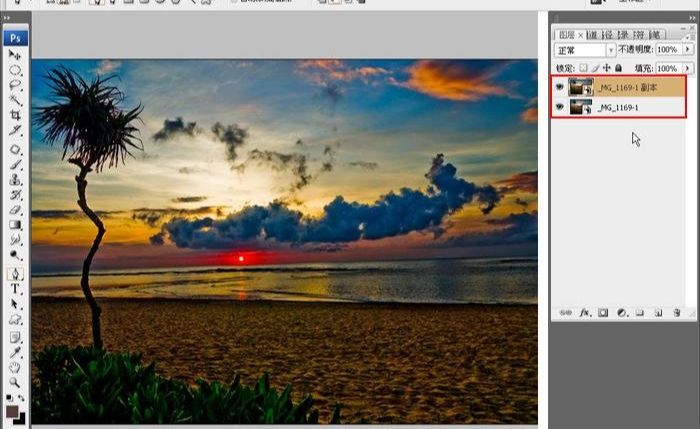
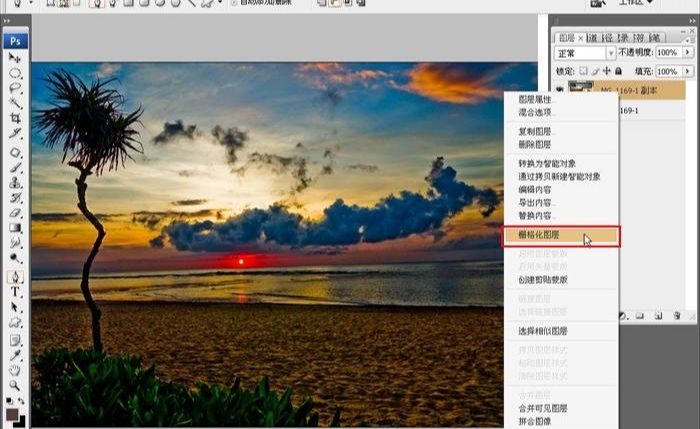
然后双击底层,把底层重新导入到CR里面,此时,调节的是沙滩。
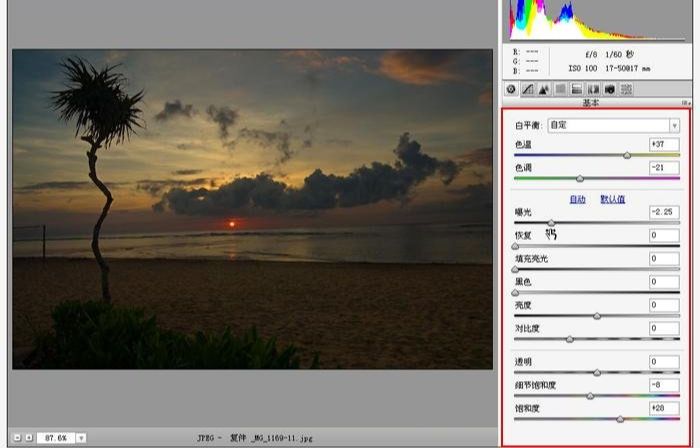
确定后,回到PS,在副本添加蒙版,把副本的沙滩擦走,显露出底层的沙滩,并且盖印图层。
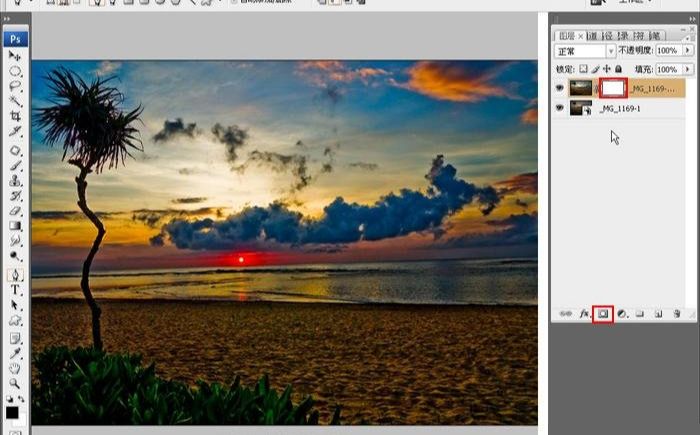
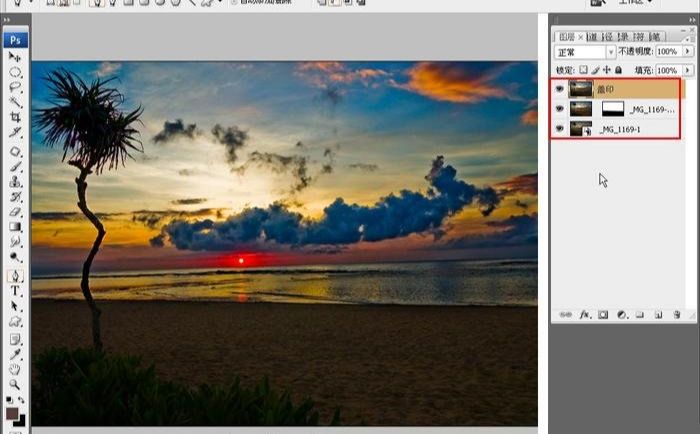
发现海平面倾斜了不少,需要调整一下,首先用标尺工具调整,发现调整后,出现太多空白,裁剪的话,对构图的破坏十分大。
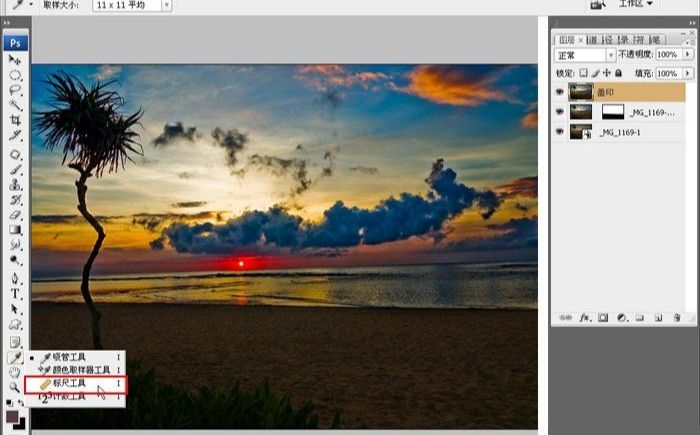
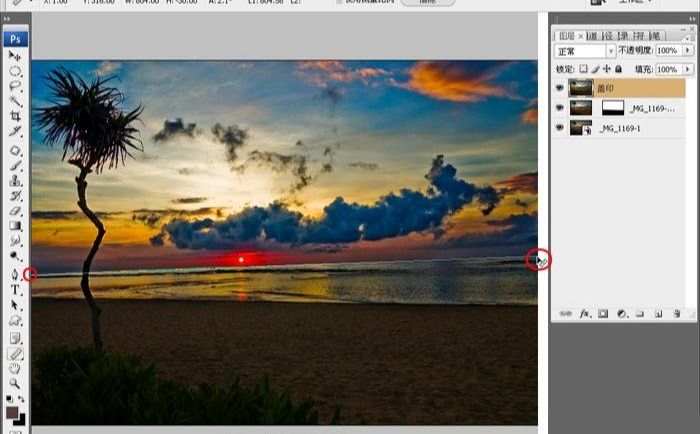
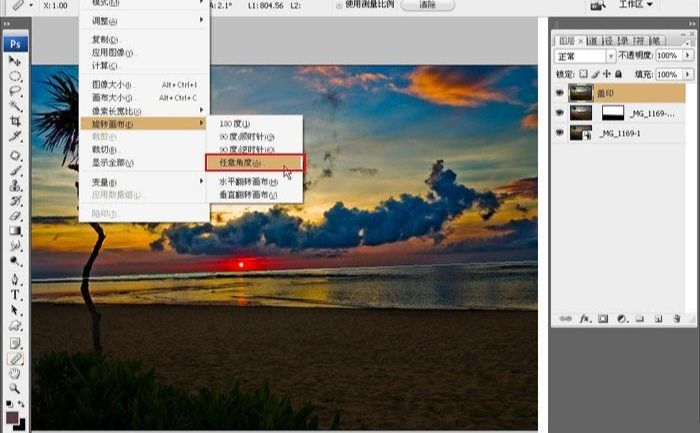
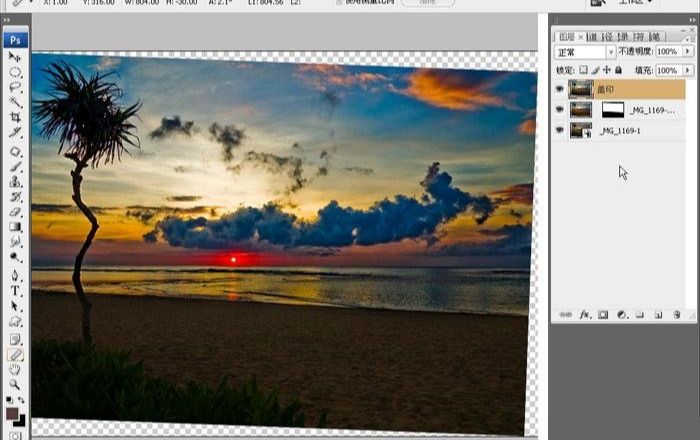
历史退回到之前的步骤,换另外的方法(ctrl+a全选,然后变形),调整好后,打钩确定。
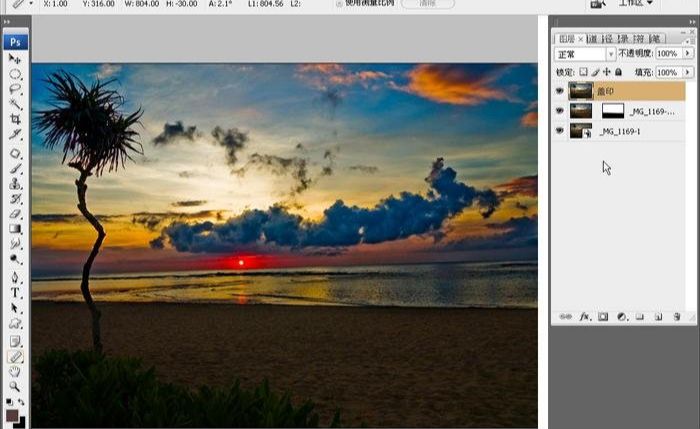
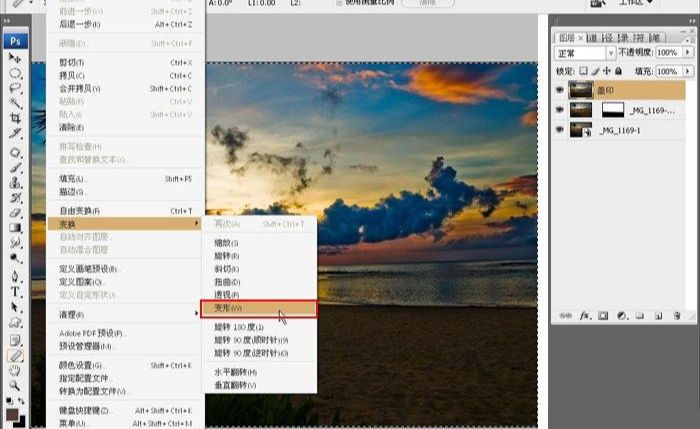
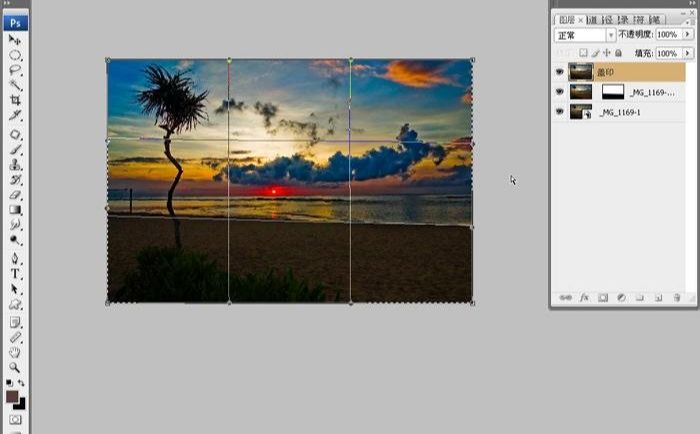
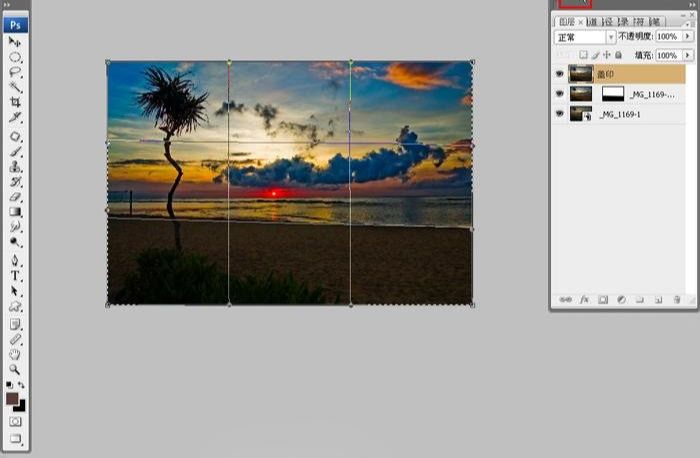
观察画面,左边有一点小东西影响了画面的干净,用图章,把“垃圾”去掉。
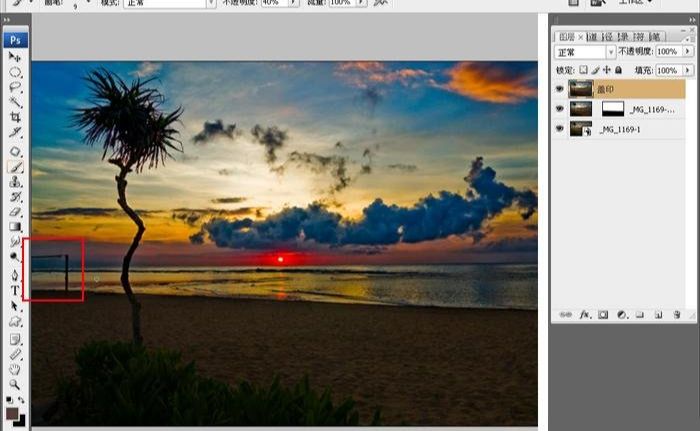
复制一层,并且对盖印副本进行USM锐化,锐化过度,然后添加蒙版,对过度的部分进行调整。
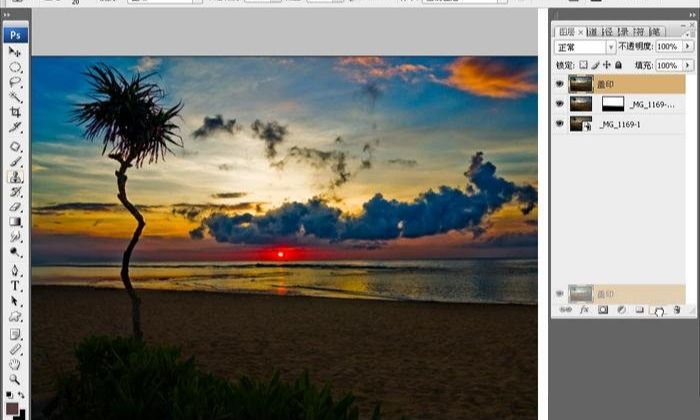
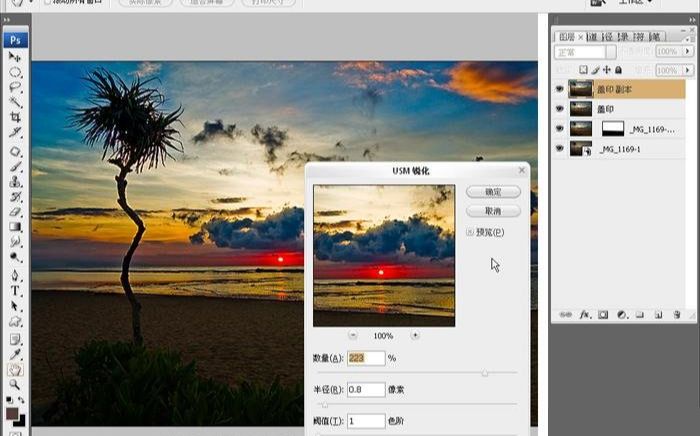
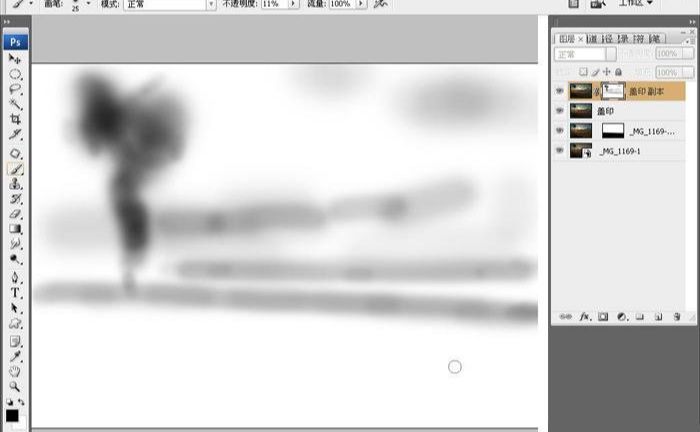
最后添加暗角和水印,就大功告成了。
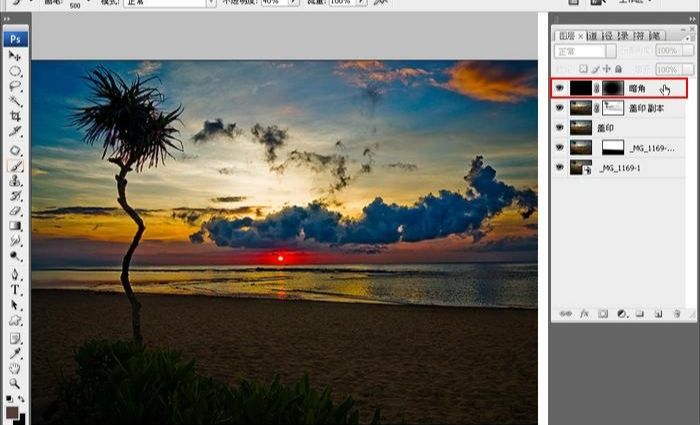
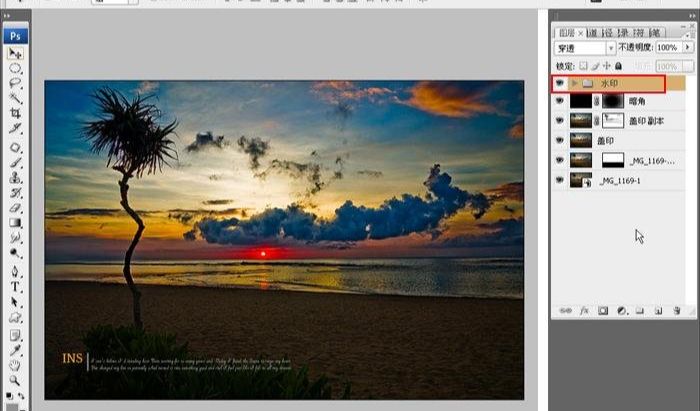
camera raw和ps教程风景照片调色相关文章:
无相关信息扫一扫手机观看!

最新更新的教程榜单
- photoshopexpress和photoshop区别03-08
- Ps衣服怎么改成彩虹色03-08
- ps中图片怎么旋转03-08
- ps制作缝线效果的牛仔艺术字03-08
- 用ps CS5新功能完成精细毛发抠图03-08
- ps怎么选定区域03-08
- 怎么样将照片编辑成宽高比3:403-08
- ps换色后怎么调整边缘03-08
- ps怎么调整文件尺寸大小03-08
- 电脑上ps怎么免费下载03-08
- photoshopcs怎么提取印章03-08
- ps怎么把一张图片p得高大上03-08
- ps中蒙版抠图背景如何去掉03-08
推荐的视频教程榜单
- ps调整图层大小04-04
- ps立体字制作教程05-10
- Photoshop通道的加工手法04-14
- ps新建白色背景图层05-10
- ps如何一键变白底05-10
- Photoshop简单为芙蓉姐姐瘦身05-10
- ps怎么调整单个图层大小04-04
- ps卸载不了怎么办05-10
- ps像素和厘米怎么换算05-10
- ps怎么改图片大小kb像素不变05-10
- ps内容识别在哪04-14
- ps中怎么加时间水印04-04
- ps金属字怎么做05-10

















